Die Umwandlung vom Grafikformat „PNG“ in das PDF Dateiformat ist relativ einfach auch mit Windows Boardmitteln möglich. Das Portable Network Graphics (PNG) Format wird häufig verwendet, um Bilder zu speichern, während das Portable Document Format (PDF) eine beliebte Wahl für den Austausch von Dokumenten ist. Manchmal ist es notwendig, eine PNG-Datei in ein PDF umzuwandeln, sei es für den Druck oder um mehrere Bilder zu einem einzigen Dokument zusammenzufassen. In diesem Artikel werden wir Ihnen eine detaillierte Anleitung geben, wie Sie kostenlos ein PDF in PDF umwandeln können mit Hilfe der Windows Fotoanzeige und dem Microsoft Print to PDF-Druckertreiber. Sie müssen keine speziellen Tools oder Webseiten zur PNG zu PDF Umwandlung verwenden.
Öffnen der PNG-Datei mit der Windows Fotoanzeige
Um den Konvertierungsprozess zu starten, müssen Sie die PNG-Datei in der Windows Fotoanzeige öffnen. Klicken Sie im Windows Explorer mit der rechten Maustaste auf die PNG-Datei und wählen Sie „Öffnen mit„. Wählen Sie dann „Windows Fotoanzeige“ aus der Liste der verfügbaren Programme.
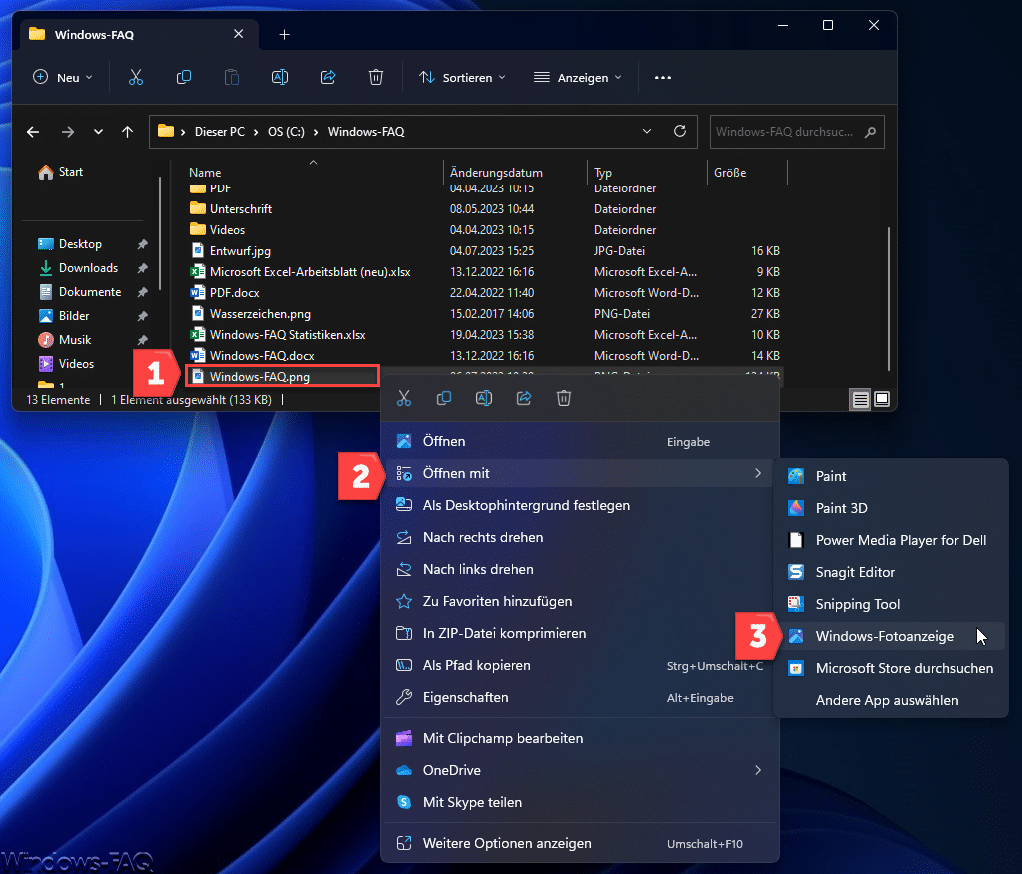
Die Windows Fotoanzeige wird gestartet und das Bild wird darin angezeigt.
Ausdrucken der PNG-Datei über die Windows Fotoanzeige
Nachdem Sie die PNG-Datei in der Windows Fotoanzeige geöffnet haben, müssen Sie das Bild auf den in Windows integrierten PDF-Drucker ausdrucken. Dazu klicken Sie einfach mit der rechten Maustaste in das Bild oder betätigen die Tastenkombination „Strg + P„). Dadurch öffnet sich das Kontextmenü der Windows Fotoanzeige.
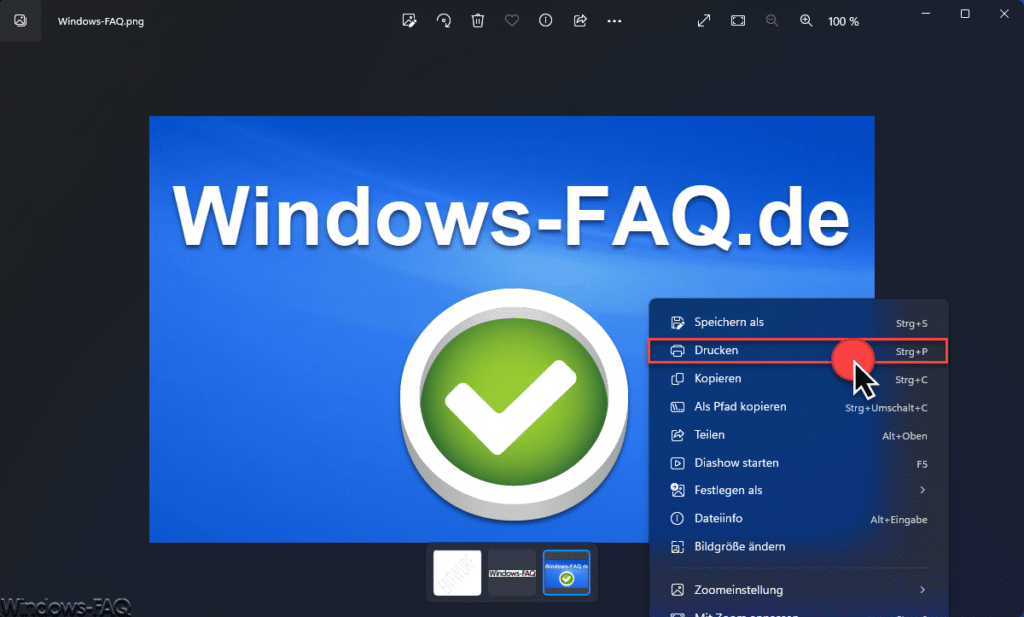
Drucken der PNG-Datei auf dem Microsoft Print to PDF-Drucker
Im Druckmenü müssen Sie den richtigen Druckertreiber auswählen, um das Bild als PDF zu speichern bzw. per Ausdruck eine PDF-Datei aus der PNG Datei zu erzeugen. . Klicken Sie auf das Dropdown-Menü neben „Drucker“ und suchen Sie nach der Option „Microsoft Print to PDF„. Wählen Sie diesen Druckertreiber aus. Beachten Sie, dass Sie möglicherweise nach unten scrollen müssen, um ihn zu finden.
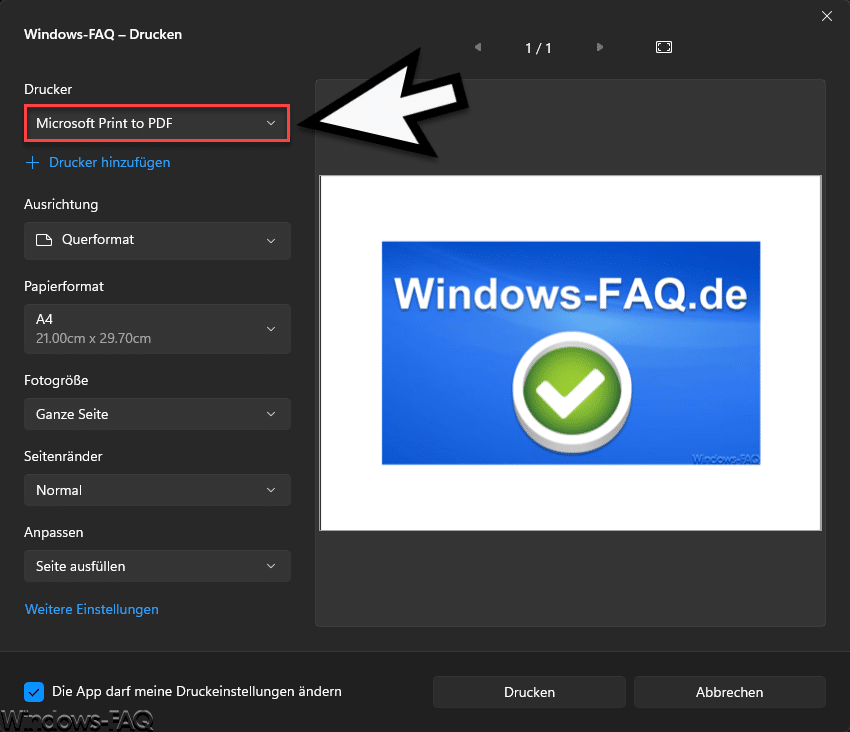
Nachdem Sie den Microsoft Print to PDF-Druckertreiber ausgewählt haben, können Sie die Druckeinstellungen anpassen. Hier können Sie die Papiergröße, Ausrichtung, Qualität und andere Parameter anpassen. Stellen Sie sicher, dass Sie die gewünschten Einstellungen für das PDF-Dokument festlegen. Klicken Sie auf die Schaltfläche „Weitere Einstellungen„, um auf die erweiterten Einstellungen zuzugreifen. Sobald Sie die Druckeinstellungen angepasst haben, klicken Sie auf die Schaltfläche „Drucken„, um den Konvertierungsvorgang von PNG in PDF zu starten.
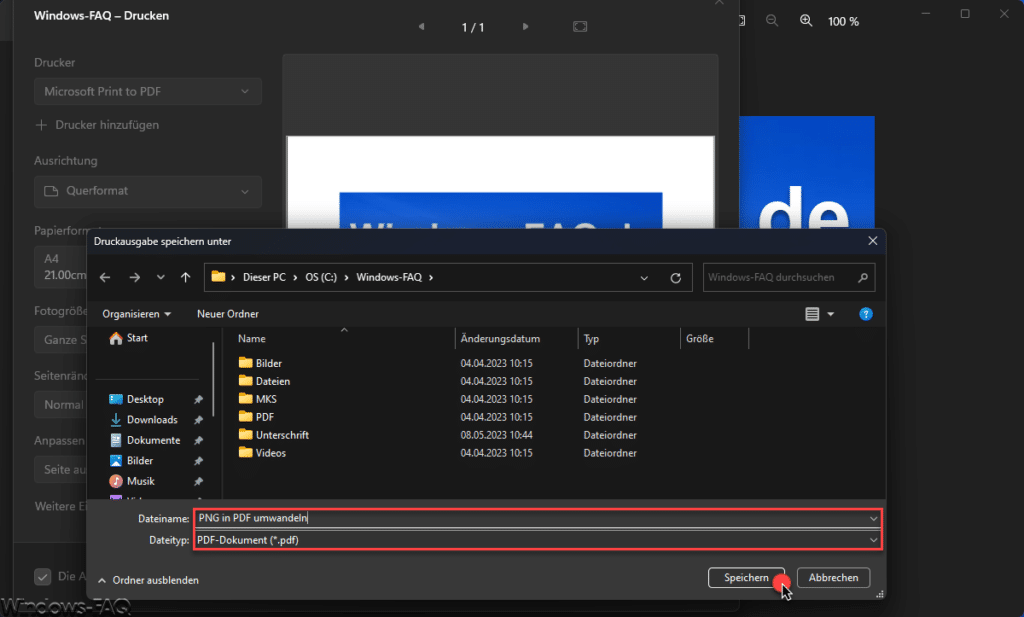
Es wird ein Dateispeicher-Dialogfeld angezeigt, in dem Sie den Speicherort und den Dateinamen für das PDF auswählen können. Navigieren Sie zu dem gewünschten Ordner, geben Sie einen geeigneten Dateinamen ein und klicken Sie auf „Speichern„. Dadurch wird das Bild als PDF-Datei gespeichert.
Öffnen der PNG PDF-Datei mit einem PDF-Viewer
Nachdem der Konvertierungsvorgang abgeschlossen ist, können Sie den Speicherort öffnen, den Sie zuvor ausgewählt haben, um das konvertierte PDF-Dokument zu überprüfen. Klicken Sie mit der rechten Maustaste auf die Datei und wählen Sie „Öffnen mit“ aus dem Kontextmenü. Wählen Sie einen PDF-Viewer Ihrer Wahl (z. B. Adobe Acrobat, Microsoft Edge, etc.), um das PDF-Dokument zu öffnen und sicherzustellen, dass die Konvertierung erfolgreich war.
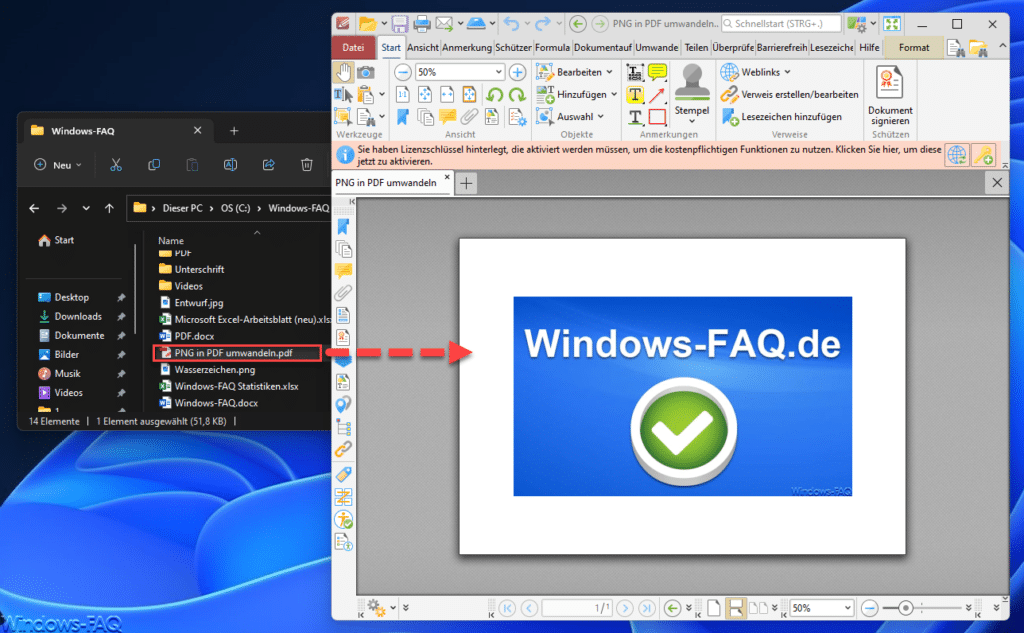
Die Konvertierung einer PNG-Datei in ein PDF mit Hilfe der Windows Fotoanzeige und dem Microsoft Print to PDF-Druckertreiber ist eine einfache und praktische Methode, um Bilder in ein PDF-Dokument umzuwandeln. Mit den oben genannten Schritten können Sie Ihre PNG-Bilder problemlos in das weit verbreitete PDF-Format konvertieren und sie für verschiedene Zwecke verwenden, wie beispielsweise den Druck oder die gemeinsame Nutzung von Bildern als Dokument. Nutzen Sie diese Anleitung, um die eine PNG-Datei in PDF umwandeln zu können und von den vielfältigen Möglichkeiten des PDF-Formats zu profitieren.
Warum ist es sinnvoll ein PNG in ein PDF umzuwandeln?
Die Umwandlung eines PNG (Portable Network Graphics)-Bildes in ein PDF (Portable Document Format) kann in bestimmten Situationen sinnvoll sein. Hier sind einige Gründe, warum es Sinn machen kann, ein PNG in ein PDF umzuwandeln:
- Kompakte Dokumentdarstellung: PDFs sind in der Regel kompakter als Bilddateien wie PNG. Durch die Konvertierung von PNG in PDF können Sie die Dateigröße reduzieren und Speicherplatz sparen, insbesondere wenn Sie mehrere Bilder zu einem einzigen PDF-Dokument zusammenfassen möchten.
- Druckvorbereitung: Wenn Sie ein Bild für den Druck vorbereiten möchten, ist die Konvertierung in ein PDF häufig erforderlich. PDFs bieten eine bessere Kontrolle über Druckeinstellungen wie Seitenformat, Auflösung und Farbprofil. Dadurch können Sie sicherstellen, dass das Bild korrekt gedruckt wird, unabhängig von den spezifischen Druckereinstellungen.
- Text und Vektorgrafiken hinzufügen: Im Gegensatz zu PNG, das nur rasterbasierte Bilder unterstützt, ermöglicht das PDF-Format die Einbettung von Text, Vektorgrafiken und anderen Elementen. Wenn Sie also zusätzliche Informationen wie Anmerkungen, Beschriftungen oder sogar interaktive Elemente zu einem Bild hinzufügen möchten, bietet die Konvertierung in PDF mehr Möglichkeiten.
- Einfache Weitergabe und gemeinsame Nutzung: PDFs sind ein gängiges Dateiformat für den Austausch von Dokumenten, da sie auf den meisten Betriebssystemen und Geräten geöffnet werden können. Indem Sie ein PNG in PDF umwandeln, können Sie sicherstellen, dass andere Benutzer das Bild problemlos anzeigen und drucken können, unabhängig von der Software oder den Geräten, die sie verwenden.
- Archivierung und Dokumentenverwaltung: PDFs sind häufig das bevorzugte Format für die langfristige Archivierung und Dokumentenverwaltung. Durch die Umwandlung von PNG in PDF können Sie Ihre Bilder in ein Format konvertieren, das besser geeignet ist, um sie zu speichern, zu organisieren und langfristig zugänglich zu halten.
Es ist wichtig zu beachten, dass nicht in allen Fällen die Umwandlung eines PNG in PDF notwendig oder sinnvoll ist. Wenn Sie beispielsweise ein Bild unverändert verwenden möchten und keine zusätzlichen Funktionen oder Vorteile des PDF-Formats benötigen, kann es ausreichend sein, das PNG als solches zu belassen. Die Entscheidung zur Konvertierung hängt von den spezifischen Anforderungen und dem Verwendungszweck des Bildes ab.
– Unterschiede zwischen WebP, JPG und PNG
– WebP in JPG umwandeln
– Bild in PDF umwandeln
– JPG in PDF umwandeln
– PDF in XML umwandeln
– Excel in PDF umwandeln
– Foto in PDF umwandeln

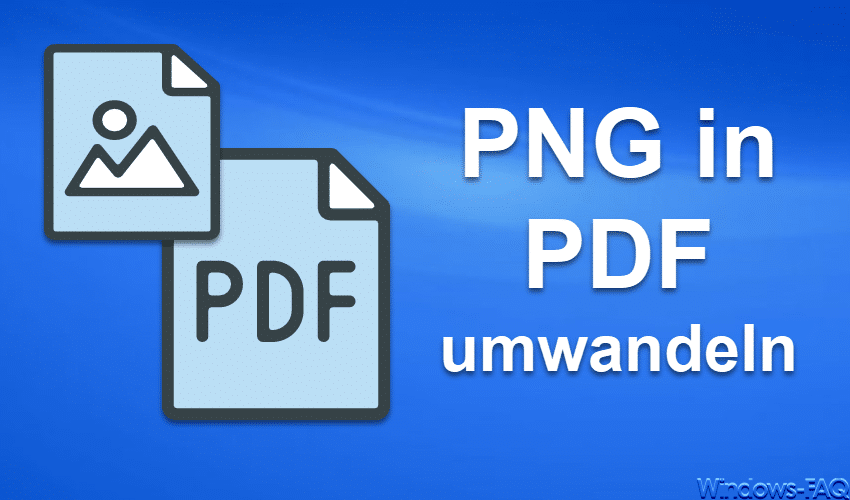








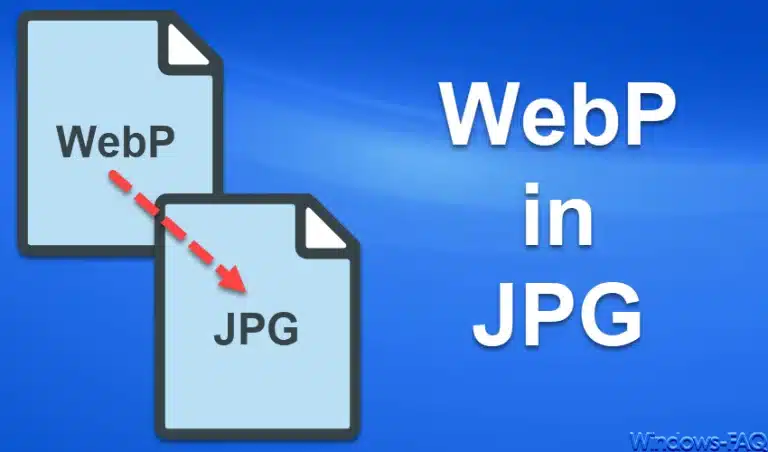


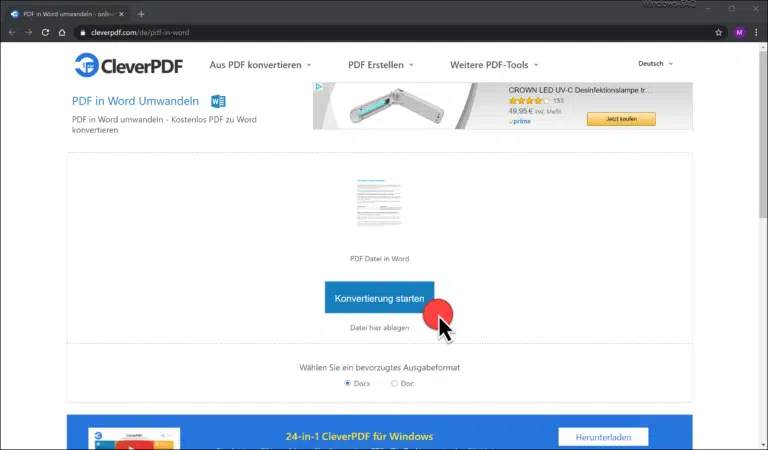



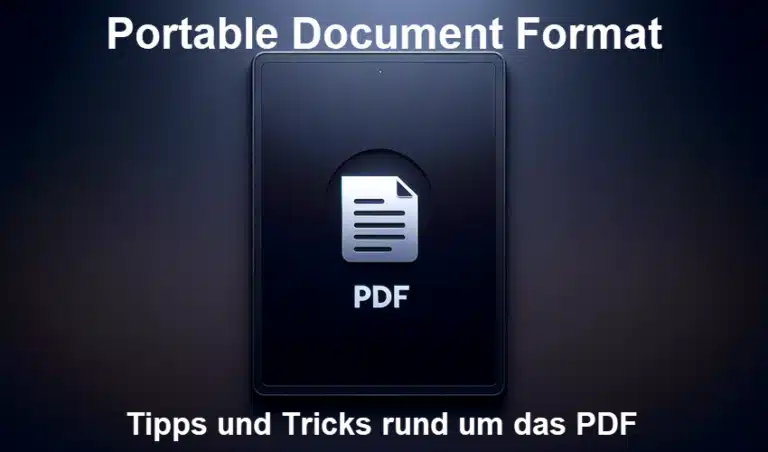




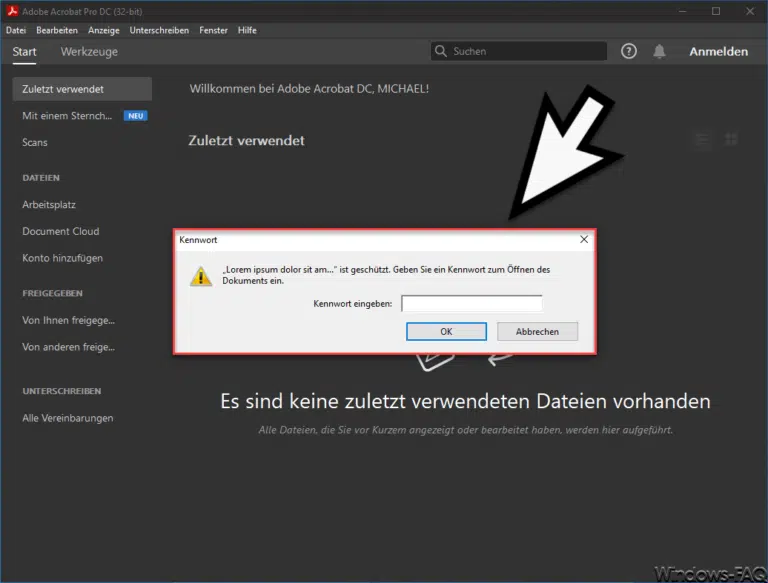


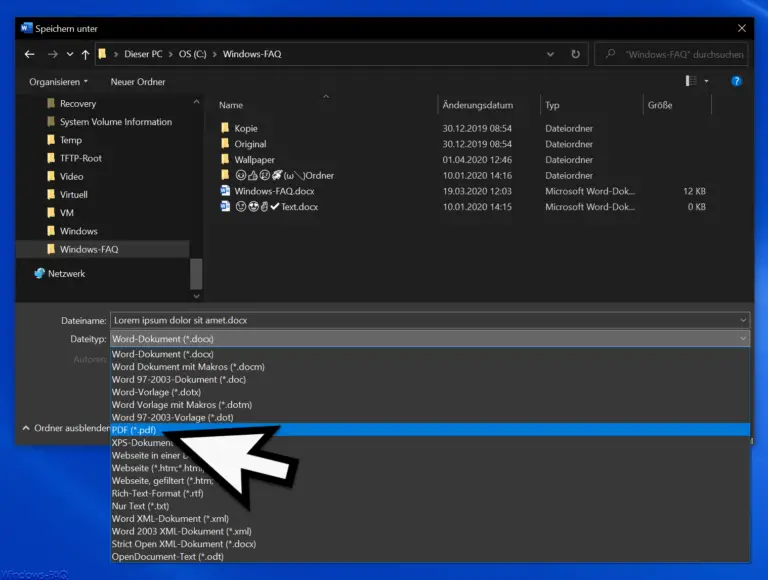


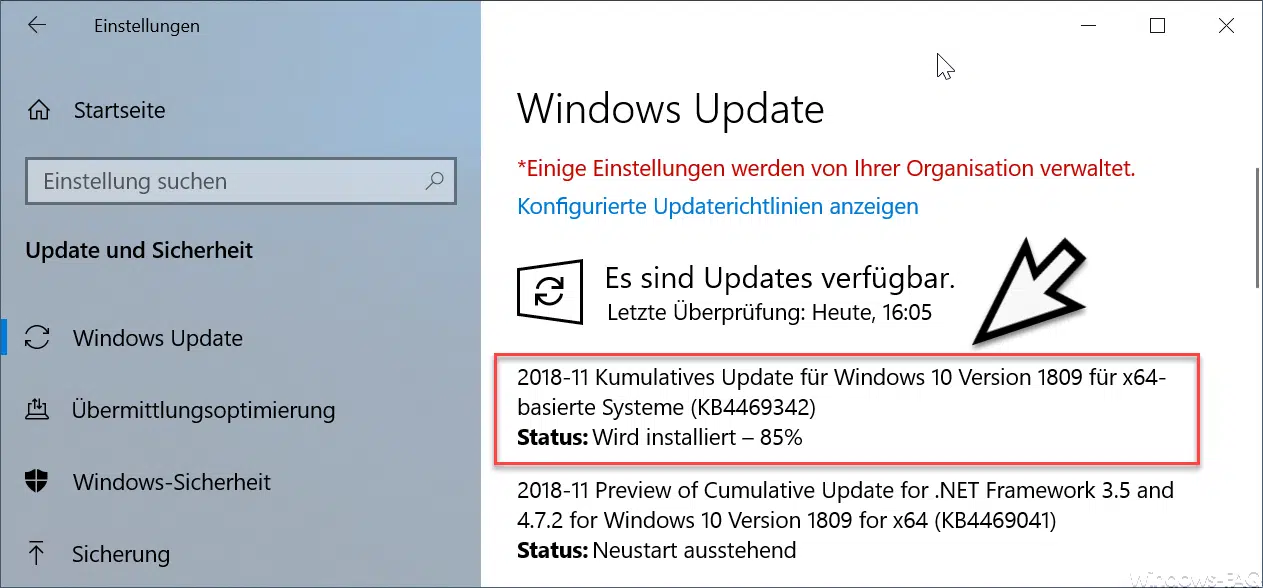

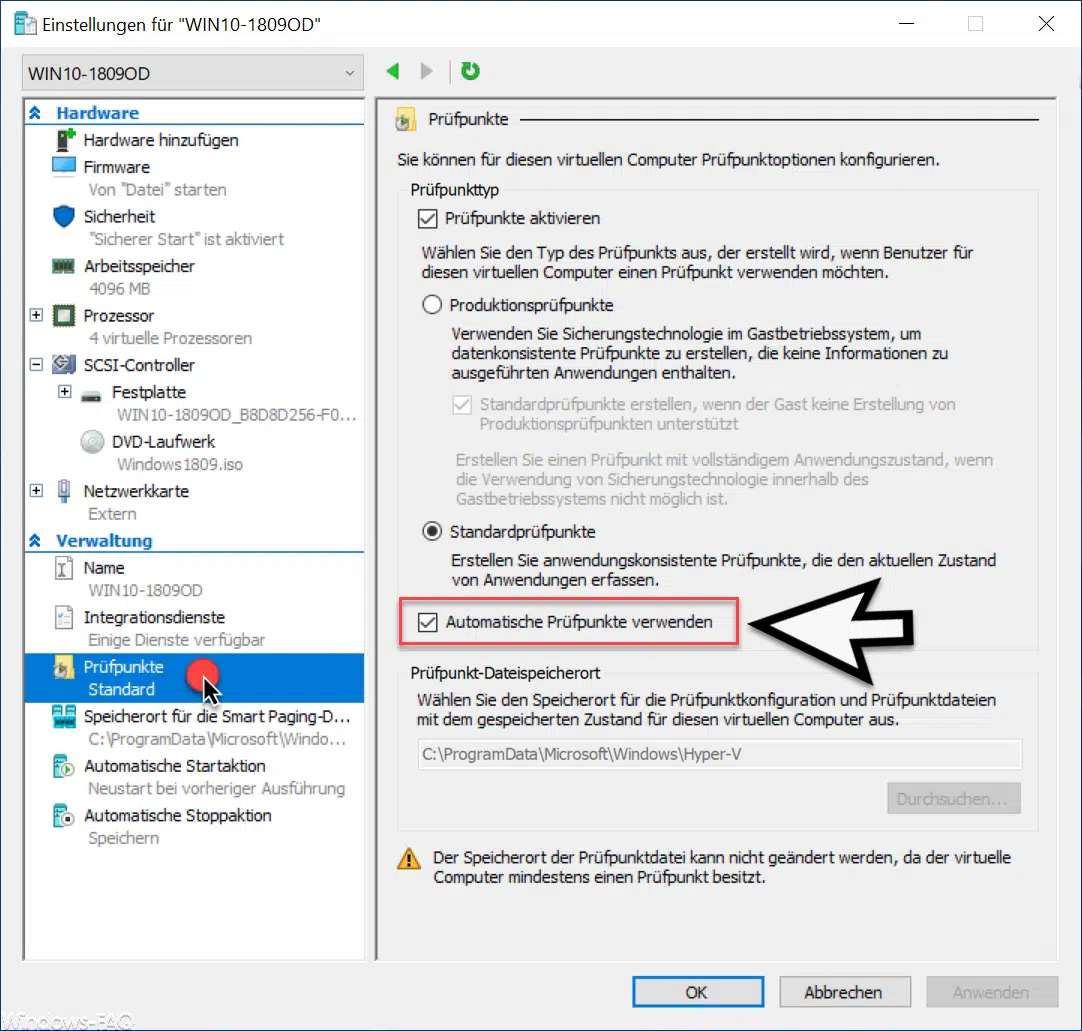




Neueste Kommentare